27 Max for Live
Max for Live ist ein optionales Produkt, das zusammen mit Cycling '74 entwickelt wurde. Es ermöglicht Anwendern, Live zu erweitern und anzupassen, indem eigene Instrumente, Audio-Effekte und MIDI-Prozessoren erstellt werden können. Max for Live kann auch verwendet werden, um die Funktionalität von Hardware-Bedienoberflächen zu erweitern und sogar, um die Clips und Parameter eines Live Sets zu modifizieren.
Zusätzlich zu den umfangreichen Werkzeugen, die zum Erzeugen von Geräten zur Verfügung stehen, gehört zu Max for Live auch eine Sammlung mit vorgefertigten Instrumenten, Effekten und Tutorials. Diese lassen sich genau wie die in Live integrierten Geräte einsetzen und können Ihnen Ideen für Ihre eigenen Projekte und Geräte vermitteln. Bitte beachten Sie, dass dieser Content erst zur Verfügung steht, nachdem Max installiert und autorisiert wurde.
(Hinweis: Max for Live ist in den Lite, Intro und Standard-Editionen nicht enthalten.)
27.1 Max for Live einrichten
Max for Live wird zusammen mit Live installiert und benötigt im Normalfall kein zusätzliches Einrichten.
Sollten Sie jedoch lieber eine externe Max-Installation verwenden wollen, müssen Sie zunächst auf den Speicherpfad in Lives File/Folder-Voreinstellungen verweisen:
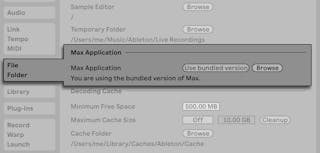
Sobald Live die externe Max-Anwendung gefunden hat, sollte Max for Live einsatzbereit sein. An diesem Punkt beginnt sich auch der Max-Content in Ihre Live-Library zu installieren.
27.2 Max-for-Live-Geräte verwenden
Max for Live wird mit einer Sammlung von Instrumenten und Effekten geliefert, die sofort eingesetzt werden können. Eine Auswahl von Max-for-Live-Devices aus Lives Core-Library befindet sich im Browser in den Ordnern Instruments, Audio Effects und MIDI Effects. Max-for-Live-Geräte erscheinen in den Ordnern Max Instrument, Max MIDI Effect und Max Audio Effect unter dem Max for Live Label im Browser.
Viele Devices besitzen eigene Presets, die den Device-Presets von Live sehr ähnlich sind (siehe Preset-Speicher der Live-Geräte), sich jedoch in einem wichtigen Punkt unterscheiden: ein Max-Device kann auch außerhalb der Live bekannten Orte gespeichert werden. Es muss daher jedes Preset, das an ein Device gekoppelt ist, damit auch verbunden bleiben.
Wenn Sie ein Preset für ein Max-Gerät sichern, probiert Live die notwendigen Datei-Referenzen zu erhalten, indem das Max-Gerät in Ihre User-Library hinein kopiert wird und das Preset basierend auf dieser Kopie gesichert wird. Sollte die referenzierte Max-Datei jedoch verschoben oder umbenannt werden, gehen diese Datei-Zuordnungen eventuell verloren. In diesem Fall kann Lives Datei-Manager dabei helfen (siehe Das Sammeln externer Dateien), die Zuordnungen zu reparieren.
Um solche Probleme zu vermeiden, empfehlen wir daher Max-Geräte und ihre zugehörigen Presets immer in die User-Library hinein zu sichern. Beachten Sie bitte, dass dies der vorgeschlagene Standard-Speicherort ist, wenn Sie die Preset-sichern-Taste in der Titelzeile des Max-Geräts drücken.
27.3 Max-for-Live-Geräte bearbeiten
Max-Geräte (auch "Patches" genannt) bestehen aus einzelnen Objekten, die sich gegenseitig Daten über virtuelle Kabel senden. So enthält z.B. ein leerer Max-Audio-Effekt bereits einige dieser Elemente: das Objekt plugin~ leitet alle eingehenden Audio-Signale an das Objekt plugout~ weiter, von dem aus das Signal dann zu allen weiteren Geräten der Kette geleitet wird.
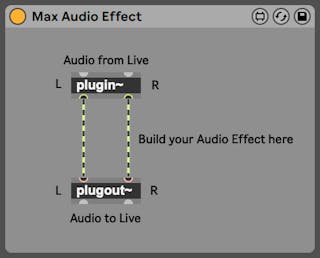
Um ein leeres Max-Gerät zu laden, ziehen Sie bitte ein Max Instrument, bzw. einen Max MIDI Effect oder Max Audio Effect aus dem Browser in Ihr Set.
Was ein Max-Gerät tatsächlich macht, hängt von den Objekten ab, die es enthält und auf welche Weise diese miteinander verbunden sind. Der Bereich, in dem Sie mit Max-Objekten arbeiten, ist der so genannte Editor (oder "Patcher"). Sie können auf ihn zugreifen, indem Sie auf die Edit-Taste in der Titelzeile des Max-Geräts klicken.

Hierdurch wird der Max-Editor in einem neuen Fenster gestartet, mit dem aktuellen Gerät geladen und für die Bearbeitung bereit.
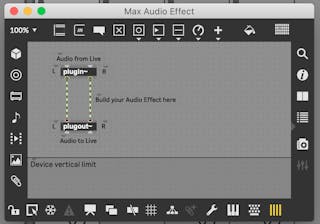
Nach der Bearbeitung sollten Sie Ihr Max-Gerät sichern, bevor Sie es in Live einsetzen. Dies geschieht mit den Befehlen "Save" oder "Save As" im File-Menü von Max. Das Sichern eines bearbeiteten Geräts aktualisiert automatisch alle Instanzen dieses Geräts, die in Ihrem aktuellen Live-Set verwendet werden. Wenn Sie Save As wählen, werden Sie gefragt, ob die neue Version nur das ursprünglich für die Bearbeitung geöffnete Gerät aktualisieren soll oder alle Instanzen des Geräts im Set.
Der Standard-Speicherort beim Sichern eines Max-Geräts ist jeweils der Library-Ordner, der dem zu speichernden Gerätetyp entspricht. Wir empfehlen grundsätzlich alle Max-Geräte unter diesem Standard-Ort zu sichern.
Hinweis: Entgegen Lives nativen Geräten werden Max-Geräte nicht im Live-Set eingebunden gesichert, sondern als unabhängige Dateien.
27.4 Max-Dateiabhängigkeiten
Wie bereits erwähnt, gibt es einige besondere Dinge bei der Dateiverwaltung zu berücksichtigen, wenn Presets für Max-Geräte erzeugt werden. Zusätzlich können auch im Max-Gerät selbst noch weitere Abhängigkeiten zu anderen externen Dateien bestehen (wie z.B. Samples, Bildern, Videos oder sogar anderen Max-Patches), die notwendig sind, damit das Gerät richtig funktioniert. In diesem Fall kann es hilfreich sein, Lives Werkzeuge zur Datei-Verwaltung einzusetzen, um alle benötigten externen Dateien an einem einzigen Ort zu sammeln, insbesondere, wenn Sie Ihre Max-Geräte mit anderen Anwendern austauschen möchten.
Ein Mittel mit dem Max for Live hilft sich um solche externen Abhängigkeiten zu kümmern, ist, Ihnen zu ermöglichen ein Max-Gerät einzufrieren. Ein eingefrorenes Gerät enthält alle Dateien, die für die Nutzung erforderlich sind.
Hinweis: Das Einfrieren von Max-Geräten ist nicht dasselbe, wie Lives Spuren-einfrieren-Befehl (siehe Spur einfrieren).
Um mehr über das Einfrieren zu erfahren und darüber, wie Max die Abhängigkeiten seiner eigenen Dateien verwaltet, empfehlen wir die in Max integrierte Dokumentation zu lesen.
27.5 Max programmieren lernen
Mehr über das Erzeugen und Bearbeiten von Max-Geräten können Sie in den umfangreichen Dokumentationen und Tutorials von Cycling '74 lernen, die direkt in die Max-Umgebung integriert sind. Um auf diese Dokumentation zuzugreifen, wählen Sie bitte den Eintrag "Max Help" aus dem Help-Menü in einem beliebigen Max-Fenster. Im gleichen Menü finden Sie auch den Eintrag "Max for Live Help".